कंप्यूटर को आइपॉड टच से संगीत स्थानांतरित करने के लिए कैसे
यह कंप्यूटर को आइपॉड टच से संगीत हस्तांतरण करने के लिए मुश्किल है, क्योंकि केवल दो आइट्यून्स आप गाने अपने आइपॉड टच के लिए सिंक। तथापि, टन कारणों के कारण, आप बैकअप या साझा करने के लिए अपने कंप्यूटर को वापस गाने और प्लेलिस्ट कॉपी करने के लिए उत्सुक हो सकता है। उदाहरण के लिए, आप उन्हें accidently हटा कर अपने iTunes प्लेलिस्ट खो देते हैं या आपका कंप्यूटर crashes करने के बाद, आपके कंप्यूटर पर सभी संगीत फ़ाइलें खो रहे हैं।
चूंकि आइट्यून्स असहाय है, आपको कंप्यूटर को आइपॉड टच से संगीत की प्रतिलिपि करने के लिए क्या करेंगे? वास्तव में, iTunes के अलावा, यहाँ एक आसान से उपयोग कार्यक्रम - Wondershare TunesGo (Windows) या Wondershare TunesGo (मैक)है। यह न केवल क्या आइट्यून्स कर सकते हैं करता है, लेकिन अधिक मुख्य विशेषताएं भालू। इसकी मदद के साथ, आप अपने कंप्यूटर को आसानी से दोनों गाने और प्लेलिस्ट निर्यात करने में सक्षम हैं। इसके अतिरिक्त, यह आप अपने आइपॉड टच के लिए कंप्यूटर से स्थानांतरण संगीत भी देता है।
संगीत आइपॉड के स्पर्श से कंप्यूटर को हस्तांतरण करने के लिए कैसे
नीचे दिए गए चरणों में, हम आपको आपके Windows कंप्यूटर से संगीत स्थानांतरित करने के लिए कैसे दिखा रहा है के बारे में कर रहे हैं। यदि आप अपने मैक करने के लिए आइपॉड संगीत हस्तांतरण करने के लिए चाहते हैं, मैक संस्करण डाउनलोड करें। तब इन चरणों द्वारा खुद को आचरण।
चरण 1। यह प्रोग्राम स्थापित करें और अपने आइपॉड स्पर्श कनेक्ट के साथ पीसी
शुरुआत में, स्थापित करें और इस प्रोग्राम को कंप्यूटर पर चलाएँ। अपने आइपॉड स्पर्श एक USB केबल के साथ कंप्यूटर से कनेक्ट करें। एक बार जब यह कनेक्टेड है यह प्रोग्राम यह पता लगाने जाएगा।

नोट: चूंकि Wondershare TunesGo iTunes की कंपनी होनी चाहिए, आप डाउनलोड और iTunes आपके कंप्यूटर पर स्थापित करना चाहिए।
चरण 2. कंप्यूटर को आइपॉड टच से स्थानांतरण संगीत
गाने कंप्यूटर को हस्तांतरण करने के लिए, आप "करने के लिए फ़ोल्डर", प्राथमिक विंडो के नीचे रेखा पर बटन क्लिक कर सकते हैं।
या, अपने आइपॉड के स्पर्श से गाने और playlists कंप्यूटर करने के लिए ले जाने के लिए, आप छोड़ निर्देशिका वृक्ष में "मीडिया" बटन क्लिक करने के लिए कर रहे हैं। शीर्ष पंक्ति पर, "संगीत" बटन पर क्लिक करें।
फिर, गाने कि आप तय करने और निर्यात "करने के लिए निर्यात करें" क्लिक करें का चयन करें। जब ड्रॉप-डाउन सूची से पता चलता है, "मेरा कंप्यूटर करने के लिए निर्यात करें" चुनें। इस एक छोटे फ़ाइल ब्राउज़र विंडो को लाता है। एक सहेजें का चयन करें इन गीतों को संग्रहीत करने के लिए आपके कंप्यूटर पर पथ।
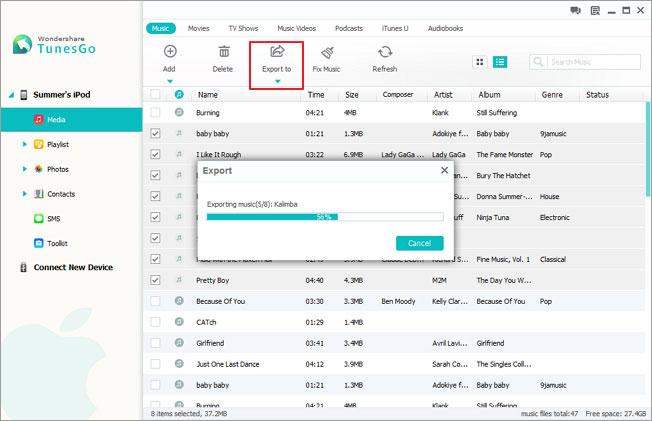
नोट: TunesGo (विंडोज़) पूरी तरह से आइपॉड टच 5 के साथ संगत है, iOS 9/8/7/5/6 के साथ 3 टच आइपॉड टच 4 और आइपॉड। मैक संस्करण आइपॉड टच 5/4 चल iOS 9,8,7, 5, और 6 का समर्थन करता है। क्लिक करें समर्थन आइपॉड के बारे में और अधिक जानकारी प्राप्त करने के लिए यहाँ ।
यदि आप अपने आइपॉड टच पर कई प्लेलिस्ट् स है, आप भी उन्हें अपने कंप्यूटर से स्थानांतरित कर सकते हैं। चलाएँ-सूची विंडो को दिखाने के लिए "चलाएँ-सूची" पर क्लिक करें। अपने वांछित प्लेलिस्ट चुनें और "निर्यात करें" क्लिक करें।
चाहे आप संगीत आइपॉड के स्पर्श से कंप्यूटर के लिए कंप्यूटर या सिंक्रनाइज़ेशन चलाएँ-सूची को ले जाना कोई बात नहीं, आप अपने आइपॉड स्पर्श कनेक्ट रखना चाहिए।
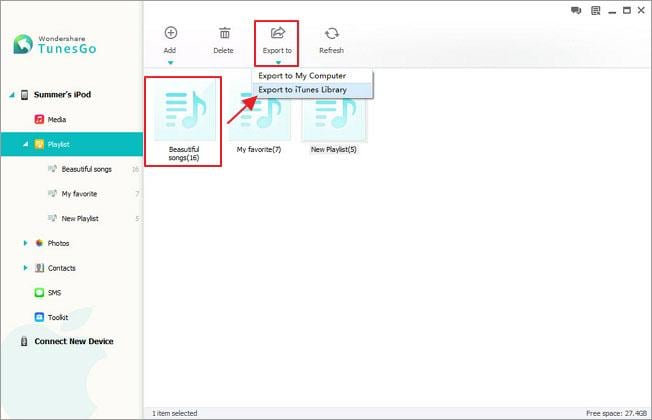
नोट: मैक संस्करण ऐसा नहीं करता है आप mac के लिए प्लेलिस्ट निर्यात करें
गीतों से आइपॉड टच के लिए कंप्यूटर से अलग स्थानांतरित करने, तुम भी iTunes पुस्तकालय को वापस आइपॉड टच से संगीत स्थानांतरित भी कर सकते हैं।
कंप्यूटर को आइपॉड टच से संगीत स्थानांतरित करने पर वीडियो
संबंधित लेख
उत्पाद से संबंधित सवाल? बोलो हमारे सहायता टीम को सीधे >>



